Beta-kanal-insidere modtager ny USB4-side og tidssekunder i bakken med Build 22624.1470
Microsoft har frigivet nye Beta-kanal builds af Windows 11 version 22H2. Build 22621.1470 kommer med nye skjulte funktioner, og Build 22624.1470 inkluderer dem ud af æsken. Begge builds kommer med KB5023780 til Insiders på Beta-kanalen.
Annonce
Hvad er nyt i Windows 11 Build 22624.1470
USB4 indstillingsside
Tilføjet en indstillingsside for USB4-hubs og -enheder i afsnittet "Indstillinger" -> "Bluetooth og enheder" -> "USB". USB4 leverer højere ydeevne til docking-stationer, højtydende periferiudstyr, skærme og opladere. USB4-indstillingssiden giver oplysninger om systemets muligheder og tilsluttede ydre enheder, hvis computeren understøtter USB4. Disse oplysninger hjælper dig med at fejlfinde, hvis brugere har brug for hjælp fra enhedsproducenten eller systemadministratoren.
Funktioner tilgængelige på denne side:
- Se tilsluttede hubs og USB4-enheder i et træformat.
- Se attributter og funktioner forbundet med USB4.
- Kopiering af data til klippebordet, så det kan videregives til en helpdesk eller systemadministrator til fejlfinding.

Hvis systemet ikke understøtter USB4 via Microsoft USB4 Connection Manager, vil denne side ikke blive vist.
Hvis systemet understøtter USB4, så kan du i "Enhedshåndtering" finde "USB4 Host Router".
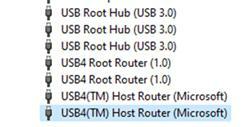
Sekunder for uret på proceslinjen
Microsoft har tilføjet muligheden for at vise sekunder for uret på proceslinjen. Denne funktion kan aktiveres i Indstillinger -> Tilpasning -> Proceslinje under Proceslinjeadfærd. Du kan også højreklikke på proceslinjen for hurtigt at navigere til dens indstillinger. Funktionen er i øjeblikket ikke tilgængelig for alle Insiders i Dev-kanalen, men Microsoft håber snart at kunne tilbyde den til flere brugere.
Kopier nemt to-faktor-godkendelseskoder (2FA).
Brugere vil nu se en knap til hurtigt at kopiere to-faktor-godkendelseskoder (2FA) i pop-up-meddelelser fra apps installeret på en pc eller smartphone forbundet til pc'en via Phone Link app. Hvis systemet ikke var i stand til at registrere koden i toast-meddelelsen, skal du sende den relevante feedback til Feedback Hub.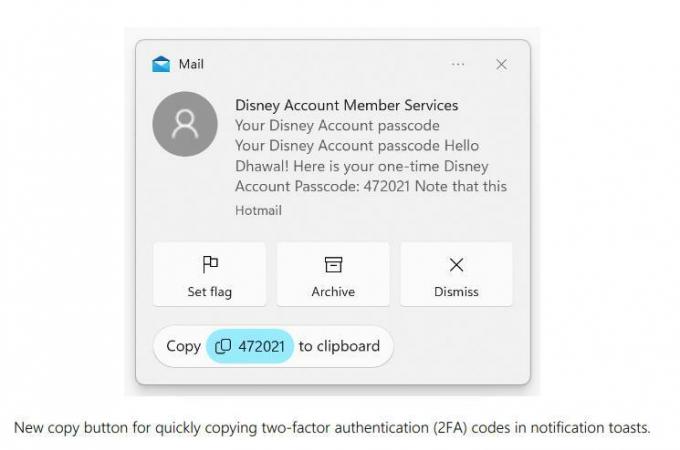
Farverigt VPN-overlejringsikon
VPN-statusikonet, der vises over en aktiv netværksforbindelse på proceslinjen, bruger nu systemets accentfarve, hvis du er tilsluttet til en anerkendt VPN-profil.
Ændringer og forbedringer i begge builds
-
Søgning på proceslinjen:
- Søgefeltet på proceslinjen bliver lysere, hvis Windows har et brugerdefineret farveskema. For eksempel, når mørkt tema er valgt til Windows 11 og lyst tema til apps (under Indstillinger -> Personalisering -> Farver), vil proceslinjens søgefelt være lyst.

- Søgefeltet på proceslinjen bliver lysere, hvis Windows har et brugerdefineret farveskema. For eksempel, når mørkt tema er valgt til Windows 11 og lyst tema til apps (under Indstillinger -> Personalisering -> Farver), vil proceslinjens søgefelt være lyst.
Rettelser i build 22624.1470
-
Livetekster:
- Rettede et problem, der resulterede i, at traditionelle kinesiske liveundertekster ikke fungerede på ARM64-enheder.
Rettelser i begge builds
-
Søgning på proceslinjen
- Rettede gengivelsesproblemer, der opstod ved brug af berøringstastaturet i søgefeltet på proceslinjen.
- Rettede et problem, hvor dobbeltklik på en valgglyph ville få den til at forsvinde.
- Rettede et problem, der kunne få søgefeltet til at forsvinde uventet.
- Rettede et problem, der fik søgeikonet til at vende forkert på højre-til-venstre sprog.
- Rettede et problem, hvor tekst i søgefeltet kunne flimre, når der blev klikket.
- Rettede et problem, hvor søgefeltet kunne forsvinde fra en af monitorerne, hvis du bruger en multi-monitor konfiguration.
- Foretaget nogle ændringer af tilgængelighedsindstillinger for søgefunktionen i Indstillinger -> Tilpasning -> Proceslinje.
kendte problemer
-
Livetekster:
- På ARM64-enheder vil forbedret talegenkendelsesunderstøttelse, der er indstillet på siden Sprog og region, kræve genstart af live undertekster efter at have ændret sproget i undertekstmenuen.
- Nogle sprog, der vises på siden Sprog og region, understøtter talegenkendelse (såsom koreansk), men understøtter endnu ikke live undertekster.
- Når du tilføjer et sprog ved hjælp af siden Sprog og region, kan installationsfremskridtet for sprogfunktioner være skjult, og du vil ikke se, hvornår installationen af Enhanced Speech Recognition (påkrævet for Live Captions) er afsluttet. Du kan bruge "Sprogindstillinger" til at spore fremskridt. Hvis dette sker, kan der være en uventet forsinkelse, før Live Captions-opsætningssystemet registrerer det nye sprog og giver dig mulighed for at fortsætte.
- Visningshastigheden for undertekster kan være langsommere, når du bruger andre sprog end engelsk. Der er heller ingen detektering af andre sprog end engelsk (USA), hvilket betyder, at forkerte undertekster kan blive vist for anden tale end undertekstsproget.
Kilde: Microsoft
Hvis du kan lide denne artikel, så del den ved hjælp af knapperne nedenfor. Det vil ikke tage meget fra dig, men det vil hjælpe os med at vokse. Tak for din støtte!
Annonce


